Ako vyrobiť monitor z tabletu
Každý rok sa objavujú nové modely tabletových počítačov so systémom Android. Staré zariadenia sú pomalé a nezvládajú moderné aplikácie. Človek sa ich neodváži dať ako darček a pre starý gadget prakticky neexistujú žiadni kupci. Tento tablet však možno použiť mimo krabice v rôznych scenároch.

Ako používať tablet ako monitor
Existuje niekoľko možností použitia tabletu ako monitora:
- Zariadenie môže byť „pokračovaním“ hlavnej obrazovky, to znamená, že napríklad na hlavnom monitore môžete sledovať film a na tablete môžete čítať e-maily, ovládať aplikácie pomocou myši a klávesnice, vo všeobecnosti všetko, čo sa zvyčajne robí na obrazovke počítača.
- Použite túto obrazovku ako doplnok k hlavnej obrazovke. Tablet bude duplikovať všetky akcie, ktoré sa vyskytnú na monitore.
- Kompletná výmena obrazovky. Najčastejšie sa to používa v núdzových situáciách, napríklad keď zlyhá monitor.

čo to bude trvať?
Na to je potrebná špeciálna aplikácia. V tomto prípade je aplikácia nainštalovaná na všetkých zariadeniach, ktoré je potrebné kombinovať.
Treba povedať, že vzhľadom na veľkosť displeja zariadenia, približne 10“, je práca s PC veľmi nepohodlná, najmä s tabuľkami a textami. Ale pre určité úlohy to môže byť ideálna možnosť. Najmä ak je pripojenie bezdrôtové.Okrem toho, aby sa obraz správne zobrazil, je potrebné nastaviť rozlíšenie monitora v počítači tak, aby zodpovedalo rozlíšeniu zariadenia.
Pozor! Na vytvorenie spojenia bolo vyvinutých mnoho rôznych aplikácií. Ale bez ohľadu na výber a model tabletu je pripojenie rovnaké.
Ak to chcete urobiť, musíte si stiahnuť klientsku aplikáciu do zariadenia a serverový program do počítača. Potom označte, ktorá obrazovka je hlavná a ktorá je vedľajšia. To všetko sa robí v nastaveniach monitora v systéme Windows.
Zariadenie môžete použiť ako hlavnú obrazovku pomocou niekoľkých aplikácií:
- iDisplay, najdostupnejšia a najlacnejšia aplikácia, ktorá podporuje iOS a Android.
- Aplikácia podporuje akýkoľvek OS PC a tabletu.

Toto je najspoľahlivejší a najpopulárnejší softvér. Programy sú samozrejme platené, ale cena (asi 5 dolárov) stojí za to. Aplikácie majú stabilnú prevádzku a množstvo nastavení. Okrem nich existujú aj ďalšie, no najčastejšie sa používa iDisplay. Ak vyberiete iné programy, nastavenia sa vykonajú rovnakým spôsobom.
Monitor z tabletu: krok za krokom
Na pripojenie zariadenia k počítaču budete potrebovať USB kábel (môžete použiť aj Wi-Fi), potom je potrebné stiahnuť aplikáciu do oboch zariadení:
- Stiahnite si iDisplay do PC – môžete si ho stiahnuť zadarmo pre konkrétny operačný systém z webovej stránky vývojára. Určite musíte reštartovať počítač, inak nebude pripojenie.
- Potom sa program stiahne zo služby Google Play do vášho tabletu. Aplikácia je spoplatnená.
- Spustíme program na PC.
- Povoľte na zariadení iDisplay. Potom musíte kliknúť na „plus“ na pripojenie „serveru“, teda počítača (používaného na pripojenie cez Wi-Fi).Ak sa chcete pripojiť cez USB, pripojte kábel k počítaču a tabletu a potom „Pripojiť cez USB“.
- Budete musieť zadať IP, číslo konektora, názov. IP a konektor môžete vidieť v zásobníku, ak podržíte kurzor myši nad iDisplay. Všetky tieto informácie sú uvedené na zariadení. Môžete si vymyslieť akékoľvek meno.
- Potom kliknite na „Pridať a pripojiť“.
- Potom sa na monitore počítača objaví okno „Zobraziť autorizáciu“ so správou, odmietnite pripojenie zariadenia, pripojte sa raz alebo sa automaticky pripojte vždy, keď je prijatá požiadavka zo zariadenia. Najlepšie je zvoliť druhú možnosť.
- Obrazovka na 2-3 sekundy stmavne. Potom bude pracovná plocha počítača viditeľná na tablete.
Inštalácia je dokončená, je však potrebné určiť, či sa tablet bude používať ako sekundárna, záložná alebo hlavná obrazovka. Prečo potrebujete ísť do nastavení monitora v OS?
Začiarknite políčko vedľa položky „Viaceré obrazovky“. Ak vyberiete možnosť „Duplikovať obrazovky“, tablet začne na svojom displeji opakovať všetky činnosti monitora počítača. Nastavenie "Rozšíriť monitor" umožní, aby obe obrazovky zobrazovali rôzne údaje. Používajú sa na rovnakej pracovnej ploche, ale fungujú autonómne.
Referencia! Ak chcete, aby váš tablet fungoval ako hlavná obrazovka, musíte po položke „Použiť“ vybrať možnosť „Zobraziť pracovnú plochu iba na 2“. Teraz musíte otvoriť zásobník kliknutím pravým tlačidlom myši na skratku iDisplay, nájsť „Nastavenia“, začiarknuť políčko „spustiť pri spustení systému Windows“.
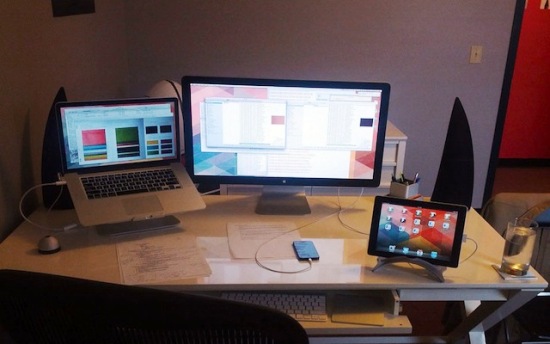
Po reštartovaní počítača a vypnutí normálnej obrazovky sa počas zavádzania systému aplikácia automaticky zapne a stačí sa k aplikácii pripojiť pomocou zariadenia, na tablet PC sa zobrazí pracovná plocha operačného systému.
Tento monitor má niekoľko nevýhod.Ak chcete začať používať monitor počítača Tablet PC ako hlavnú obrazovku, musíte si najprv stiahnuť aplikáciu, pre ktorú musíte vidieť, čo sa deje. To znamená, že ak monitor nefunguje, budete musieť k počítaču pripojiť iný funkčný, stiahnuť a nakonfigurovať program a potom ho vypnúť a použiť namiesto neho displej počítača Tablet PC.
Ďalšou nevýhodou je, že počas spúšťania musíte neustále manuálne aktivovať spojenie s počítačom na tabletovom zariadení.
Hlavnou nevýhodou je, že budete potrebovať zariadenie s vysokým rozlíšením a pomerne veľkou obrazovkou. Zo 7-palcového lacného čínskeho zariadenia je málo pohodlia, ale 10-palcový gadget je na tieto účely ideálny.
Hlavnou výhodou je, že je tu možnosť dotykového zadávania informácií zo zariadenia.S týmto „monitorom“ si môžete ľahnúť na posteľ, alebo ísť do inej miestnosti, ak máte Wi-Fi pripojenie a používať PC ako obvyklé.





